Hvordan endre eller gjenopprette standardplasseringen til kamerarull-mappen i Windows 10

Denne veiledningen viser deg hvordan du endrer eller gjenoppretter standardplasseringen til kamerarull-mappen i Windows 10.

En av nøkkelfunksjonene til Windows 10 er muligheten til å montere ISO-bilder uten hjelp fra tredjepartsapplikasjoner. Brukere bruker ofte denne funksjonen fordi store programvarenedlastinger som Office eller Visual Studio er tilgjengelige for nedlasting i .ISO- format .
I slike tilfeller, i stedet for å skrive til stasjonen og kjøre, er det mye lettere å montere. Men noen brukere har rapportert at de ikke er i stand til å montere ISO, og når de prøver å gjøre det, får de feilmeldingen - Kunne ikke montere fil, diskbildefilen er ødelagt .
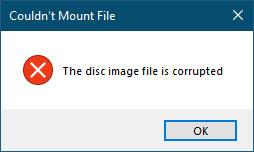
Feilmelding Kunne ikke montere fil, platebildefilen er ødelagt
Hvordan fikse Kunne ikke montere fil, platens bildefil er ødelagt feil
Her er noen grunnleggende ting du kan prøve for å løse problemet:
1. Last ned ISO-filen på nytt og se om du kan montere den.
2. Koble fra alle eksisterende virtuelle harddisker først og prøv på nytt.
3. Se om du kan montere en annen ISO-fil.
4. Bruk et tredjepartsprogram for å montere ISO.
Det er ingen monteringsmulighet
En venn av forfatteren kunne heller ikke montere ISO-bildet på Windows 10, men denne saken er litt annerledes: Monteringsalternativet mangler!
Den første tanken var at kanskje den vennen hadde forårsaket en feil med noen systemfiler. Så forfatteren av artikkelen kjørte System File Checker , startet systemet på nytt og prøvde å montere ISO-bildet igjen. Men kan fortsatt ikke se alternativet.
Så la forfatteren merke til at vennen hans hadde installert en tredjepartsapplikasjon for å montere ISO-bildet – kalt Virtual Clone, men versjonen han installerte ble ikke støttet for operativsystemet han brukte. Da forfatteren prøvde å oppgradere den til en ny versjon, mislyktes det. Forfatteren brukte gratis avinstalleringsprogramvare for å fjerne programmet fullstendig og starte systemet på nytt. Så prøvde forfatteren å montere den igjen - men fortsatt uten hell!
Så forfatteren gikk til Kontrollpanel > Standardprogrammer for å sjekke om filtilknytningene ble satt riktig.
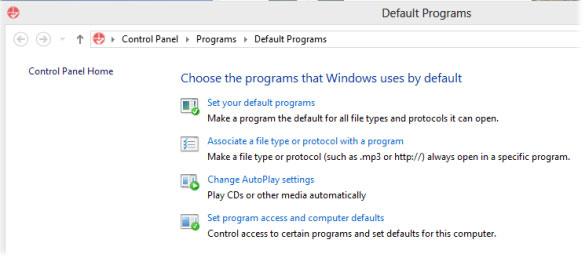
Gå til Kontrollpanel > Standardprogrammer
Forfatteren klikket på Knytt en filtype eller protokoll til et program og lette etter ISO-filen, men fant den ikke.
Til slutt bestemmer forfatteren at det kan være nødvendig å oppdatere eller tilbakestille Windows . Men før du gjør dette, må enda et alternativ prøves.
Forfatteren gikk inn i Windows-registeret og sjekket Shell-oppføringene for:
HKEY_CLASSES_ROOT\.iso\OpenWithProgidsDen er fortsatt koblet til Virtual Clone i stedet for Windows.isoFile.
Tredjepartsprogramvaren kunne ikke avinstalleres på riktig måte, og selv avinstalleringsprogrammet kunne ikke fjerne det helt!
Forfatteren installerte Windows 10 på en bærbar datamaskin, så han hentet ut alle ISO-relaterte skallnøkler fra forskjellige steder og slo dem sammen til én. Deretter skrev forfatteren inn nøkkelen i registeret og startet systemet på nytt.
Denne planen fungerte!
Nå kan forfatteren se monteringsalternativet, og det fungerer helt fint. Registerfilen er vedlagt nedenfor, så i tilfelle du støter på et lignende problem, trenger du bare å skrive inn denne registernøkkelen. Du kan laste ned filen for å fikse dette problemet ved å klikke her .
Husk å sikkerhetskopiere registeret og opprette et systemgjenopprettingspunkt før du bruker det, slik at du kan rulle tilbake om nødvendig.
Denne veiledningen viser deg hvordan du endrer eller gjenoppretter standardplasseringen til kamerarull-mappen i Windows 10.
Å redusere størrelsen og kapasiteten til bilder vil gjøre det enklere for deg å dele eller sende dem til hvem som helst. Spesielt på Windows 10 kan du endre størrelse på bilder med noen få enkle trinn.
Hvis du ikke trenger å vise nylig besøkte elementer og steder av sikkerhets- eller personvernhensyn, kan du enkelt slå det av.
Ett sted for å kontrollere mange operasjoner rett på systemstatusfeltet.
På Windows 10 kan du laste ned og installere gruppepolicymaler for å administrere Microsoft Edge-innstillinger, og denne veiledningen viser deg prosessen.
Oppgavelinjen har begrenset plass, og hvis du regelmessig jobber med flere apper, kan du raskt gå tom for plass til å feste flere av favorittappene dine.
Statuslinjen nederst i Filutforsker forteller deg hvor mange elementer som er inne og valgt for den åpne mappen. De to knappene nedenfor er også tilgjengelige på høyre side av statuslinjen.
Microsoft har bekreftet at den neste store oppdateringen er Windows 10 Fall Creators Update. Slik oppdaterer du operativsystemet tidlig før selskapet offisielt lanserer det.
Innstillingen Tillat oppvåkningstidtakere i Strømalternativer lar Windows automatisk vekke datamaskinen fra hvilemodus for å utføre planlagte oppgaver og andre programmer.
Windows Security sender varsler med viktig informasjon om enhetens helse og sikkerhet. Du kan spesifisere hvilke varsler du ønsker å motta. I denne artikkelen vil Quantrimang vise deg hvordan du slår på eller av varsler fra Windows Security Center i Windows 10.
Du kan også like at å klikke på oppgavelinjeikonet tar deg rett til det siste vinduet du hadde åpent i appen, uten behov for et miniatyrbilde.
Hvis du vil endre den første dagen i uken i Windows 10 for å matche landet du bor i, arbeidsmiljøet ditt, eller for å bedre administrere kalenderen din, kan du endre den gjennom Innstillinger-appen eller kontrollpanelet.
Fra og med Your Phone-appen versjon 1.20111.105.0, har en ny Multiple windows-innstilling blitt lagt til, slik at du kan aktivere eller deaktivere for å advare deg før du lukker flere vinduer når du avslutter Your Phone-appen.
Denne veiledningen viser deg hvordan du aktiverer eller deaktiverer Win32 lange baner-policyen for å ha stier lengre enn 260 tegn for alle brukere i Windows 10.
Bli med i Tips.BlogCafeIT for å lære hvordan du slår av foreslåtte programmer (Foreslåtte apper) på Windows 10 i denne artikkelen!
I dag fører bruk av mange programmer for bærbare datamaskiner til at batteriet tømmes raskt. Dette er også en av grunnene til at datamaskinbatterier raskt blir utslitt. Nedenfor er de mest effektive måtene å spare batteri på Windows 10 som lesere bør vurdere.
Hvis du vil, kan du standardisere kontobildet for alle brukere på din PC til standard kontobilde og forhindre at brukere kan endre kontobildet sitt senere.
Er du lei av at Windows 10 irriterer deg med "Få enda mer ut av Windows"-skjermen hver gang du oppdaterer? Det kan være nyttig for noen mennesker, men også hindre for de som ikke trenger det. Slik slår du av denne funksjonen.
Microsofts nye Chromium-baserte Edge-nettleser slipper støtte for EPUB e-bokfiler. Du trenger en tredjeparts EPUB-leserapp for å se EPUB-filer på Windows 10. Her er noen gode gratis alternativer å velge mellom.
Hvis du har en kraftig PC eller ikke har mange oppstartsprogrammer i Windows 10, kan du prøve å redusere eller til og med deaktivere Startup Delay helt for å hjelpe PC-en til å starte opp raskere.
Kioskmodus på Windows 10 er en modus for kun å bruke 1 applikasjon eller tilgang til kun 1 nettside med gjestebrukere.
Denne veiledningen viser deg hvordan du endrer eller gjenoppretter standardplasseringen til kamerarull-mappen i Windows 10.
Redigering av vertsfilen kan føre til at du ikke får tilgang til Internett hvis filen ikke er riktig endret. Følgende artikkel vil guide deg til å redigere vertsfilen i Windows 10.
Å redusere størrelsen og kapasiteten til bilder vil gjøre det enklere for deg å dele eller sende dem til hvem som helst. Spesielt på Windows 10 kan du endre størrelse på bilder med noen få enkle trinn.
Hvis du ikke trenger å vise nylig besøkte elementer og steder av sikkerhets- eller personvernhensyn, kan du enkelt slå det av.
Microsoft har nettopp sluppet Windows 10 Anniversary Update med mange forbedringer og nye funksjoner. I denne nye oppdateringen vil du se mange endringer. Fra støtte for Windows Ink-pennen til støtte for Microsoft Edge-nettleserutvidelser, Start-menyen og Cortana har også blitt betydelig forbedret.
Ett sted for å kontrollere mange operasjoner rett på systemstatusfeltet.
På Windows 10 kan du laste ned og installere gruppepolicymaler for å administrere Microsoft Edge-innstillinger, og denne veiledningen viser deg prosessen.
Dark Mode er et mørk bakgrunnsgrensesnitt på Windows 10, som hjelper datamaskinen med å spare batteristrøm og redusere innvirkningen på brukerens øyne.
Oppgavelinjen har begrenset plass, og hvis du regelmessig jobber med flere apper, kan du raskt gå tom for plass til å feste flere av favorittappene dine.






















